裏技:iOS 18/17へのアップデートを中止する
どうすればiPhoneのアップデートを中止しますか?このガイドはiPhoneのiOS 18/17アップデートを中断して、自動再開を防止する方法をご紹介します。
iOS 18/17アップデートの徹底ガイド
iOS 18/17をアップデートする前
iOS 18/17をアップデートする
iOS 18/17にアップデートした後
目次隠す
「家のWi-FiでiPhoneのアップデートをしている途中に出かける時間となったので、中断していたのだが、どうすればいいですか?」
「久々にiPhoneをPCに繋いだ時、うっかりアップデートし始めちゃって、残り64分なんだけどこれ中断したいです。」
ーツイートから
以上の問題にあったことがありますか?iPhoneのiOS 18/17アップデートする時、時間がかかるだけでなく、インターネットが必要です。特に最近iOS 18/iPadOS 18にアップデートする人はいっぱいいます。このような問題にあったら人も多いです。もし緊急なことが起こったら、iPhone/iPadのアップデートを中止なければなりません。しかし、Wi-Fiをオフにして、一時停止状態なのです。再度Wi-Fiをオンにすると、iPhoneのiOSアップデートを自動再開します。従って、ここで、場合によってiPhone/iPadのiOSアップデートを中止して、再開を防止する方法をご紹介します。
ここではiPhoneを例に挙げますが、iPadでも同様の操作を行います
Part 1:Wi-FiでiPhoneをアップデートする方法
無線ネットワーク経由でiPhoneのiOSをアップデートしたいなら、大きくは2つのステップがあります。
1.iOS 17アップデートソフトウェアをダウンロードする
2.ダウンロードしたiOSアップデートソフトウェアをインストールする
そのため、iPhoneのiOSアップデートを中止したいなら、アップデートのプロセスによって方法も異なりから、次のPart 2をご参考ください。
もしWi-Fi経由でiPhoneをアップデートする方法を了解したいなら、こちらの記事を参考にしてください。
Part 2:iPhoneのiOS 18/17アップデートを中止する方法
iOSのアップデートが開始しましたが、途中でやめたいなら、どうすればソフトウェアのアップデートを中止できますか?ここで、場合によって方法をご紹介します。
2.1 iOS 18/17アップデートをダウンロード中に中断する方法
お使いのiPhoneでiOSアップデートのダウンロードがまだ終わらない場合に、次の手順に従ってiPhoneアップデートを取り消します。主なのは3つのステップです。
Step 1.Wi-Fiをオフにして中断
ホーム画面で「設定」を開きます > 「Wi-Fi」をタップします > Wi-Fiのスイッチをオフにします。
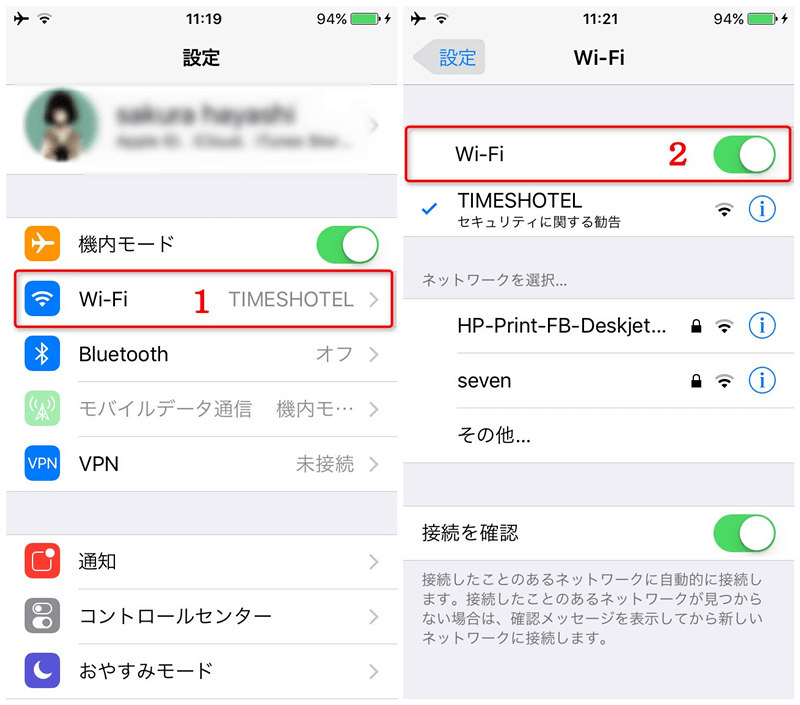
Wi-Fiのスイッチをオフにする
Step 2.ダウンロードしたiOSアップデートソフトウェアを削除
「設定」>「一般」>「iPhoneストレージ」の順でタップして「iOS 17.0」を選択 > 「アップデートを削除」をタップして削除します。
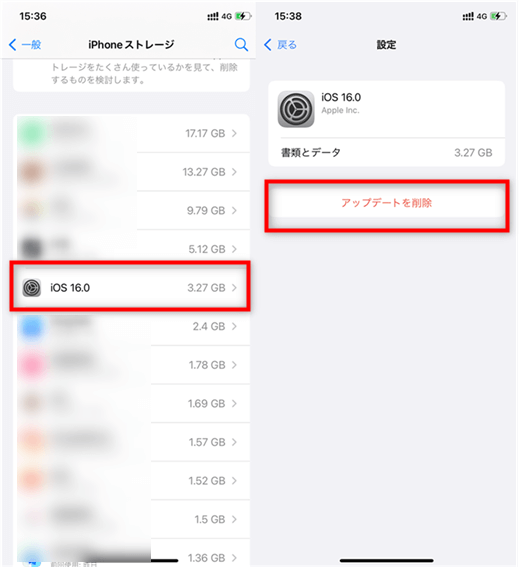
iOS 17アップデートソフトウェアを削除
Step 3.「自動アップデート」機能をオフにする
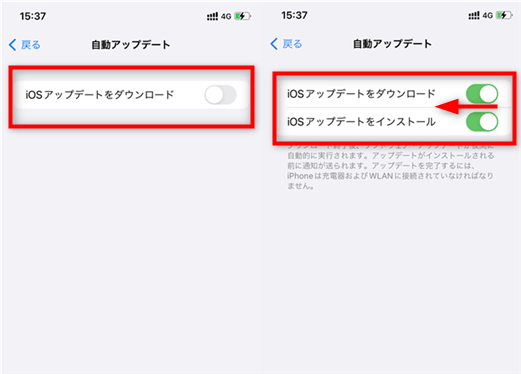
「自動アップデート」機能をオフにする
2.2 iOSアップデートをダウンロードしたら取り消す方法
iOSアップデートソフトウェアがダウンロードしましたら、そのアップデートを中断したい場合に、どうすればいいですか?簡単なステップでできますから、次の手順をご参考にどうぞ。
Step 1.「あとで」または「後で通知」を選択してタップ
Step 2.ダウンロードしたiOSアップデートソフトウェアを削除
Step 3.「自動アップデート」機能をオフにする
ダウンロードしたiOSアップデートの自動インストールを防ぐために、アップデートファイルを削除し、「自動アップデート」を無効にしてください。詳しい手順は上記の部分と同じです。
2.3 iOSアップデートをインストール中にキャンセルする方法
もしiOSアップデートをインストールしている中場合に、キャンセルしたいなら、お使いのデバイスを再起動・強制再起動してできますが、不具合が発生するこ可能性もありますから、おすすめしないです。
そのため、どうしてもiPhoneのiOSを最新バージョンにアップデートしたくないなら、アップデートしてから、ダウングレードすることをおすすめします。次のPart 3を参考にしてください。
Part 3:iPhoneのiOSをダウングレードして戻す方法
iPhoneのiOSをダウングレードしたいなら、iOSデバイス向け専用の修復ソフト – AnyFixをおすすめします。「iOSのアップグレード・ダウングレード」機能が搭載されていますから、iPhoneのOSを任意のバージョンにダウングレードできます。
- 多機能性: AnyFixはiOSデバイスの150以上の問題を修復できる多機能なツールです。画面が反応しない、アプリがクラッシュする、Wi-Fi接続が不安定など、さまざまな問題に対処できます。
- 使いやすさ: AnyFixは直感的な操作インターフェースを備えており、操作が非常に簡単です。数クリックで修復プロセスを完了することができます。
- 高速な修復: AnyFixは高速な修復機能を備えており、問題を迅速に解決することができます。長い待ち時間なしに、iOSデバイスの問題を修復できます。
- 広範な対応: AnyFixはiPhone、iPad、iPod touchなどのさまざまなiOSデバイスに対応しています。さらに、さまざまなiOSバージョンにも対応しています。
- 迅速なサポート: AnyFixの開発チームは迅速なサポートを提供しており、ユーザーが問題を解決するのに役立ちます。技術的な問題や疑問点がある場合は、いつでもサポートに連絡することができます。
それでは、今すぐAnyFixをダウンロードして使ってみてください。
Step 1: AnyFixを起動して「iOS/iPadOSのアップグレード・ダウングレード」をクリックします。

システム修復-1
Step 2: お使いのiPhoneをパソコンと接続して「1クリックでiOS/iPadOSをダウングレード」を選択して「スタート」をクリックします。
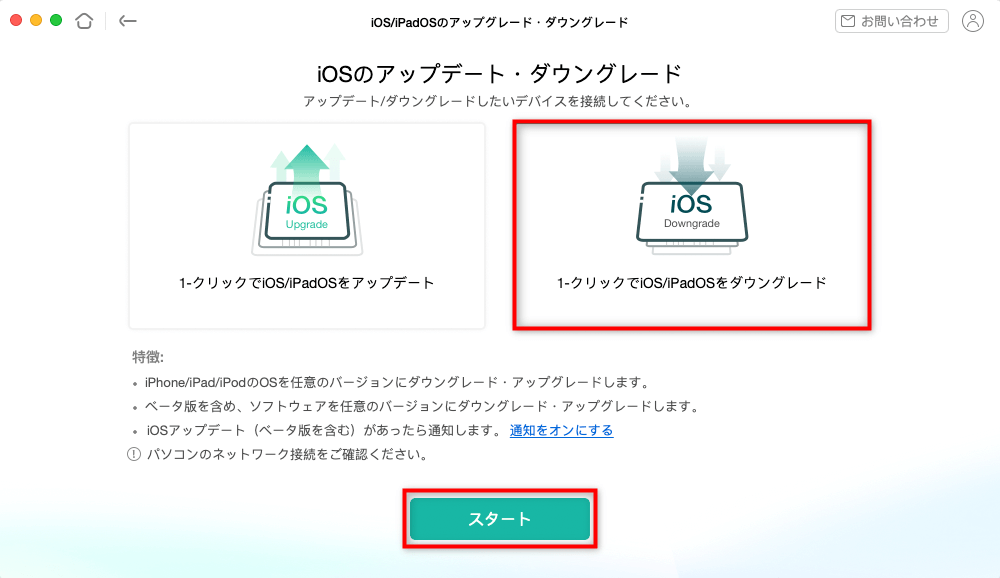
「1クリックでiOS/iPadOSをダウングレード」を選択
Step 3: ダウングレードしたいiOSバージョンを選択して「ダウングレード」ボタンをクリックします。(未ダウンロードの状態なら、ファームウェアパッケージをダウンロードする必要があります。)
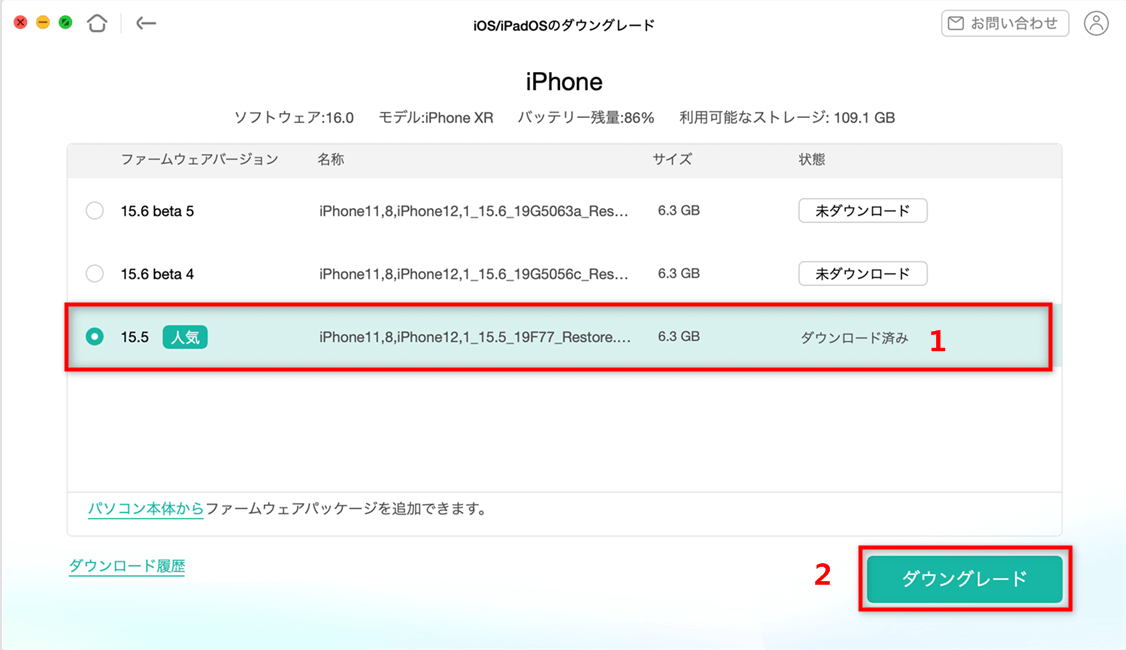
「ダウングレード」ボタンをクリック
Step 4: すると、iOSのダウングレードプロセスを待ってください。成功したら、次のような画面が表示されます。
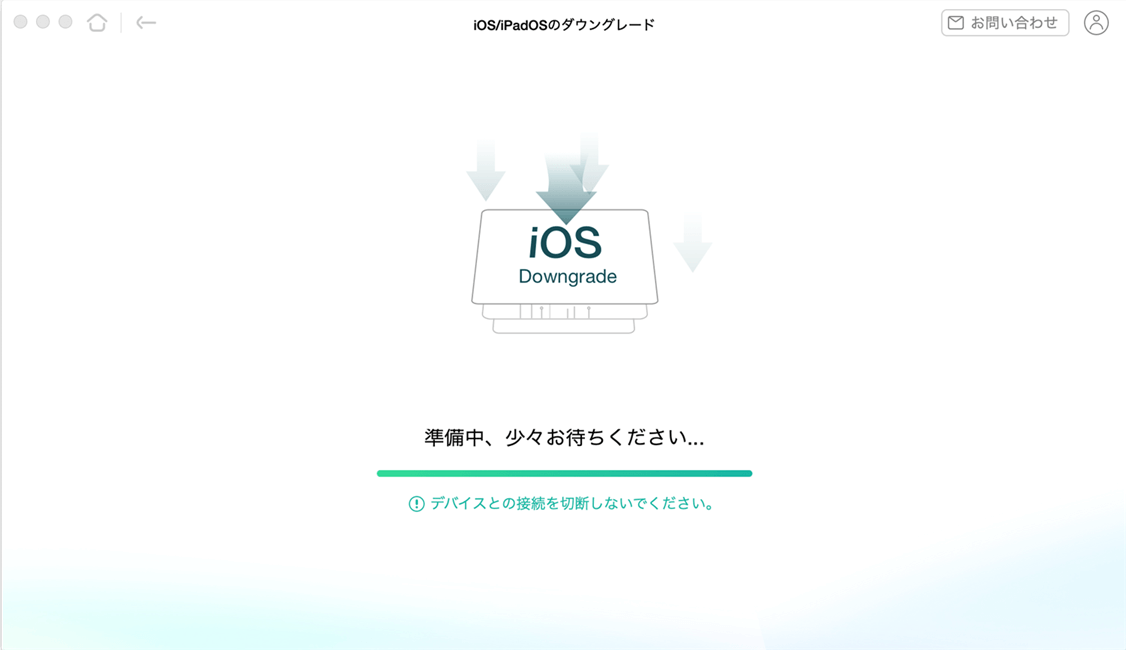
iOSダウングレードが終了
Step5:プロセスが終われば、元のバージョンになれます。
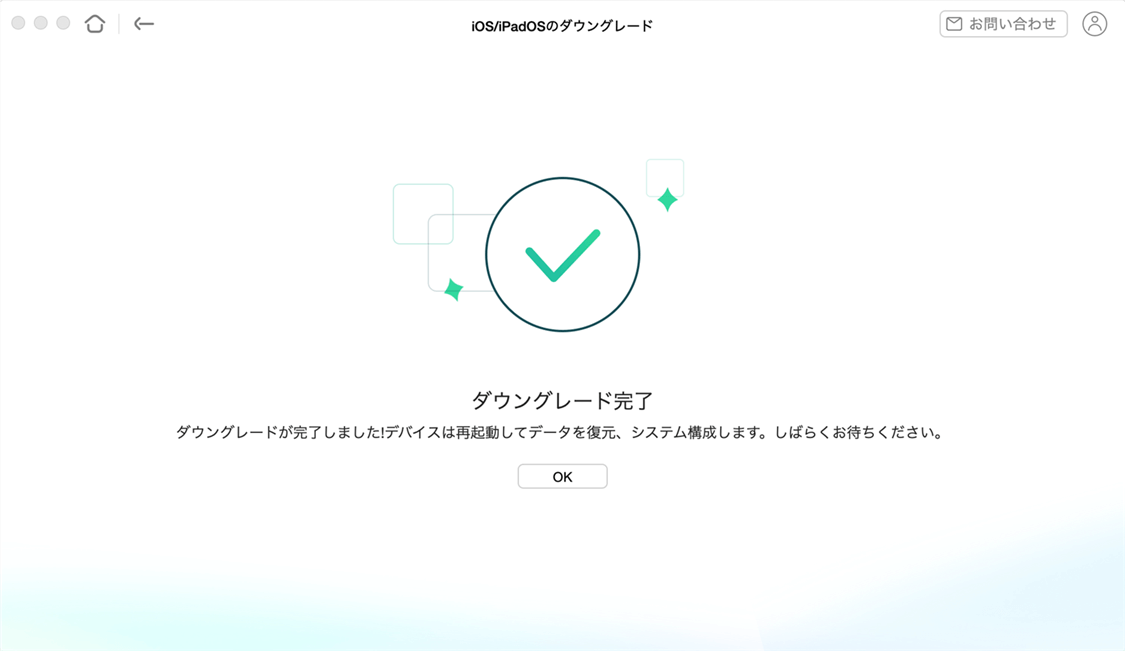
ダウングレード完了
- パソコン内に保存されているファームウェアパッケージがあれば、パソコンに追加して利用することも支持しています。
- ダウングレード中、デバイスをパソコンとの接続を維持して、切断しないでください。
おすすめ:iPhoneの写真・画像が消えた時の対策
追加Tip:iOSアップデートを中断したことでデータが紛失した場合の対処法
iPhoneのiOSアップデートを中断すると、データが紛失してしまうことがあります。消えたデータはiPhoneに残っているかもしれませんが、専用のデータ復旧ソフトを使ってください。それにiTunes/iCloud/AnyTransバックアップから復元できます。
データ復旧ソフト – PhoneRescue for iOS
事前バックアップしていない場合は、専用のiPhoneデータ復元ソフト – PhoneRescue for iOSを使って紛失したデータを復元することができます。iOS端末用のデータ復旧ソフトとして、iPhone/iPad/iPod touchの紛失したデータを簡単にスキャンして復元することができます。
今すぐPhoneRescue for iOSをダウンロードして無料体験しましょうか?
Apple認定開発者によって開発されたツール – PhoneRescue for iOSにウイルス、広告、スパイウェア、マルウェアなどの有害なものは一切含まれていません。
注目点:
- iOS本体からデータを直接リカバリー可能
- iTunes/iCloud/AnyTransバックアップから復元可能
- 復元する前に、プレビュー&選択可能
- 不具合が発生したらiPhoneを修復する
- 連絡先、メッセージ、LINE、写真などほぼすべてのデータを復旧できる
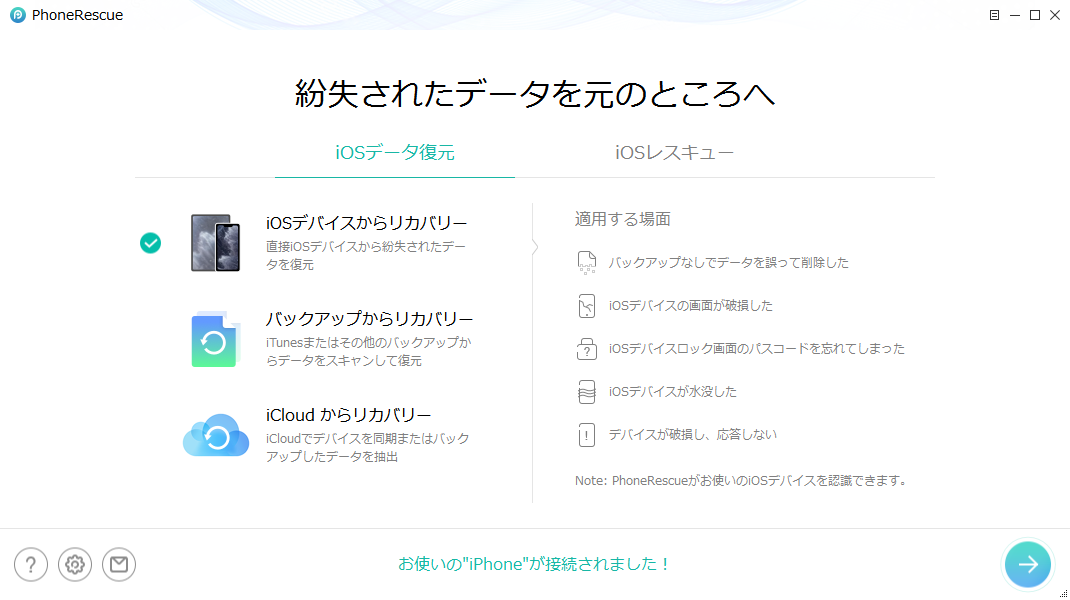
高機能なiOSデータ復元ソフト – PhoneRescue for iOS
最後に
以上はiPhoneのiOSアップデートを中断する裏技です。この方法を使うと、iPhoneのアップデートが簡単に中断できます。しかも、Wi-Fiに接続してアップデートが再開されなく、iOSアップデートの要求もなくなります。
もしすでに最新バージョンにアップデートしたiOSデバイスを前のバージョンにダウングレードしたいなら、専用ソフトとしてのAnyFixをダウンロードして数クリックでダウングレードするのをおすすめします。
この記事を気に入っていただけたら、TwitterやFacebookでシェアをお願いします。

